TikTok הופך לאפליקציה פופולרית המשמשת לפרסום סרטונים קצרים. מסרטוני "איך לעשות" ועד פעלולים מצחיקים, TikTok היא פלטפורמה נהדרת המאפשרת לאנשים להביע את עצמם ואת כישרונותיהם.
עם למעלה מ-800 מיליון משתמשים ברחבי העולם, אנשים משתמשים בפלטפורמה החברתית הזו כמו פייסבוק ואינסטגרם. מציע אפשרויות התאמה אישית כמו הוספת מוזיקה ומסננים, ייתכן שתרצה ליצור סרטון ולשמור אותו למועד מאוחר יותר. פרסום בזמן הנכון הוא גם חשוב, אתה יכול ליצור את הסרטון המושלם ולפרסם אותו כאשר יש סיכוי גבוה יותר שאנשים יהיו מקוונים יקבלו יותר צפיות ומעורבות.
מאמר זה ילמד אותך כיצד לשמור ולאחזר סרטונים מנוסחים ב-TikTok.

צור טיוטת סרטון ב-TikTok
ישנן שתי אפשרויות ליצור טיוטות ב-TikTok. אתה יכול להקליט בתוך TikTok ולשמור אותו כטיוטה או לצלם מחוץ ל-TikTok ולשמור אותו בטלפון שלך עד שתזדקק לו.
כדי ליצור טיוטה, עשה זאת:
שלב 1
פתח את אפליקציית TikTok והקש על סימן '+' במרכז בתחתית המסך.

שלב 2
הקלט את הסרטון שלך בדיוק כמו שאתה עושה בדרך כלל.
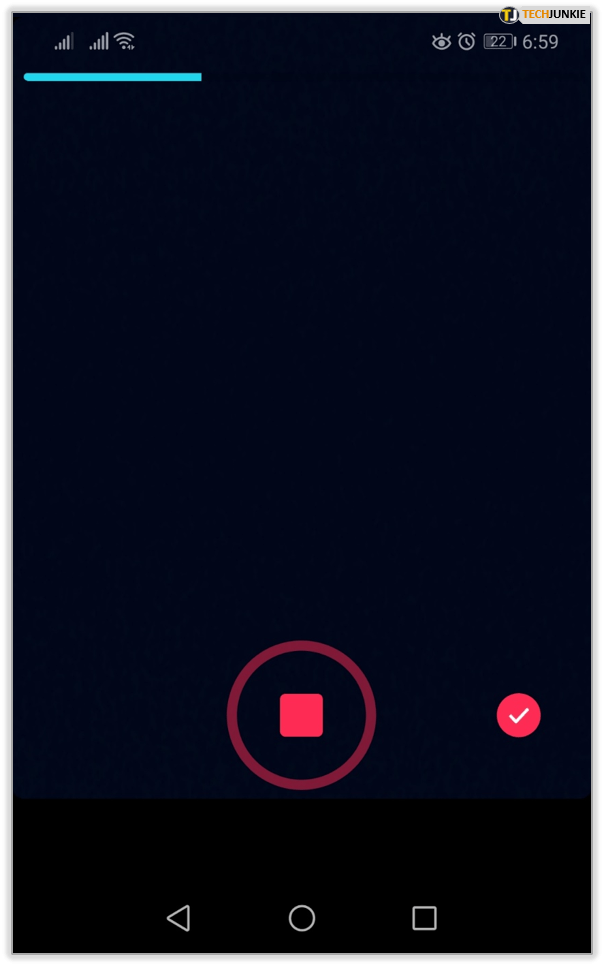
שלב 3
בחר כל פילטר, מוזיקה וכו' שיהפכו את הסרטון שלך למעניין יותר.
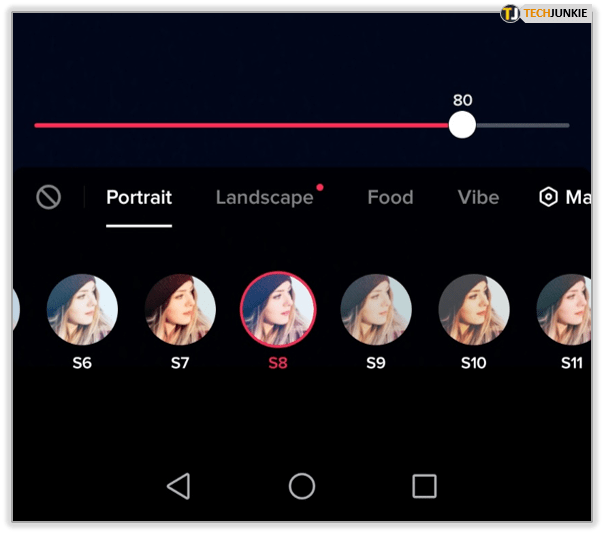
שלב 4
לאחר שביצעת את ההתאמות הנדרשות, הקש על העיגול האדום עם סימן ביקורת לבן כדי לאשר שאתה מוכן להתקדם.
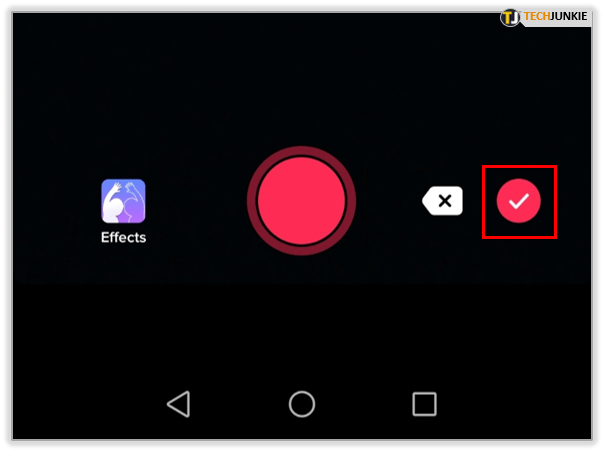
שלב 5
הוסף מדבקות, מוזיקה או מסננים בדף זה ואז הקש על 'הבא' כדי להתקדם למסך הפרסום.
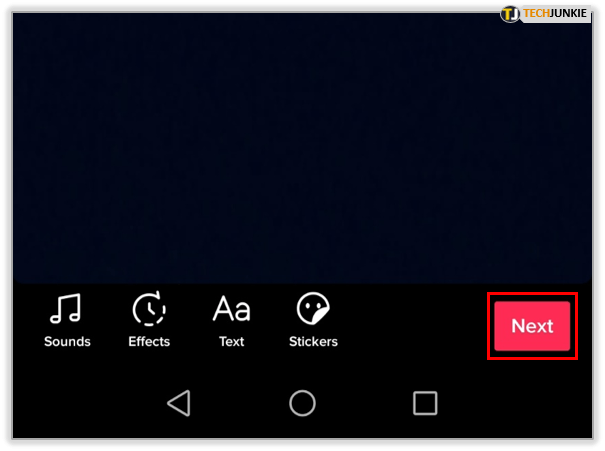
שלב 6
אתר את 'טיוטות' בפינה השמאלית התחתונה ולחץ עליו ואז אשר שברצונך לשמור אותו כטיוטה.
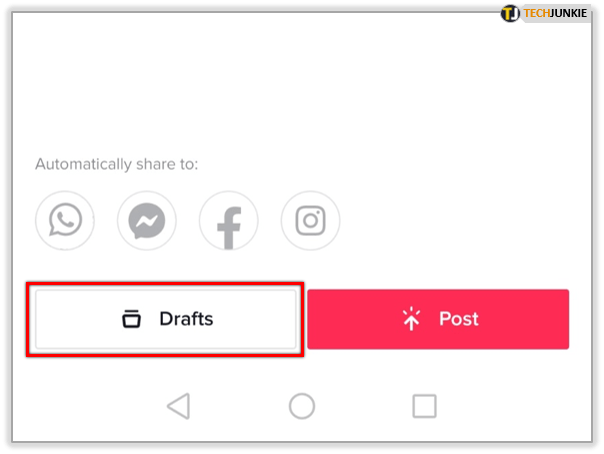
זה אידיאלי לצילום סצנות מרובות בו-זמנית כדי להרכיב סרטונים שונים. אתה יכול לערוך ולעבוד על הסרטונים האלה ואז לפרסם אותם כשתהיה טוב ומוכן.
אתה יכול גם לצלם את הסרטון שלך במצלמת הטלפון שלך ולשמור אותו שם עד שתצטרך אותו.
- הקלט את הסרטון שלך ושמור אותו בטלפון שלך.

- בחר בסמל '+' כדי לצלם סרטון.

- בחר העלה בפינה השמאלית התחתונה של המסך.

- בחר את הסרטון שבו ברצונך להשתמש.

- סדר את הסרטון בציר הזמן כנדרש ולחץ על הבא.

- בצע כל עריכה שאתה צריך ולחץ על הבא.

- הוסף תגים או כיתובים ולחץ על פרסם.

יש לזה בדיוק את אותה תוצאה כמו צילום הסרטון ב-TikTok. אף אחד שצופה בו לא יידע את ההבדל.
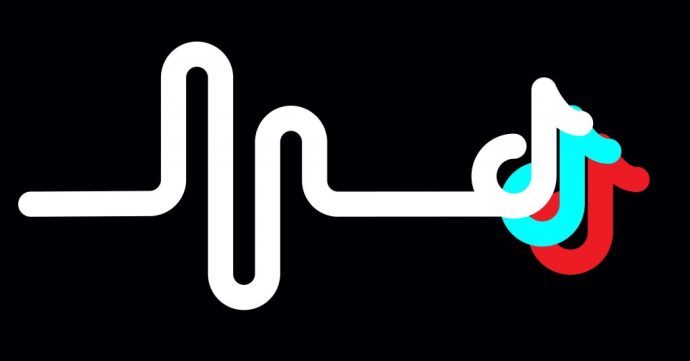
מצא טיוטות ב-TikTok
טיוטת סרטוני וידאו יאוחסנו בגלריה שלך. כשאנחנו מגדירים אותם כפרטיים, אף אחד אחר לא יכול לראות אותם, אז הם יישארו שם עד שתהיה מוכן להשתמש בהם. אם אתה מוכן לפרסם, תוכל לעשות זאת מהגלריה שלך.
שלב 1
בחר את סמל הפרופיל בפינה הימנית התחתונה של המסך, זה אומר 'אני'
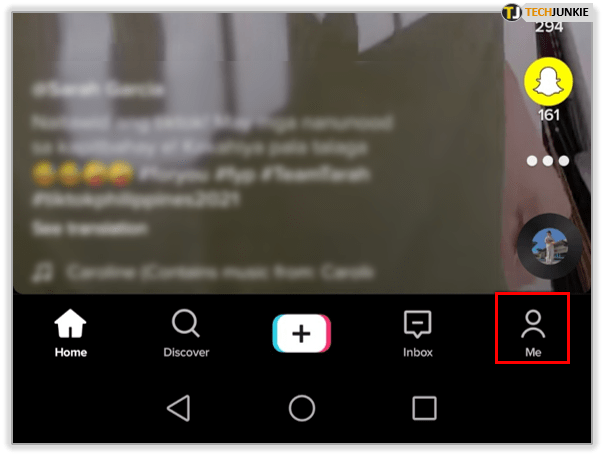
שלב 2
הקש על טיוטות ובחר את הסרטון המנוסח
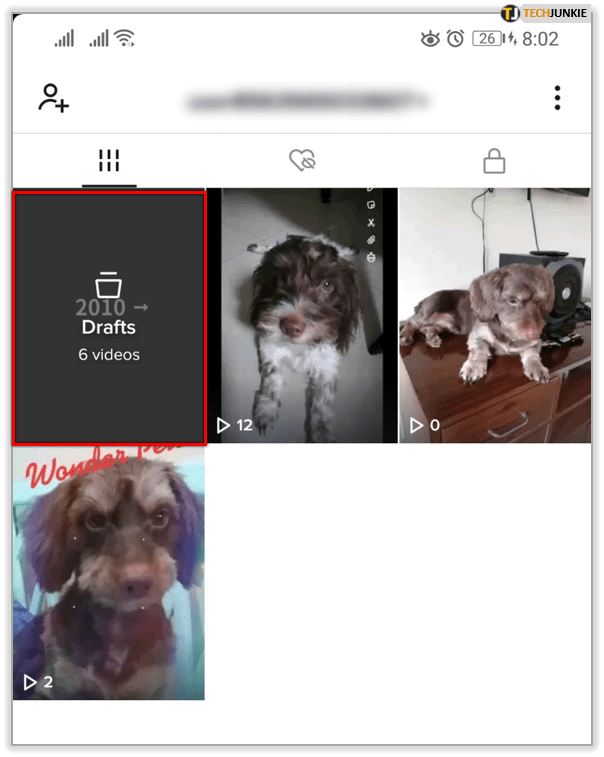
שלב 3
בחר את ההתאמות שברצונך לבצע, כגון הערות או אפשרויות הצופה.
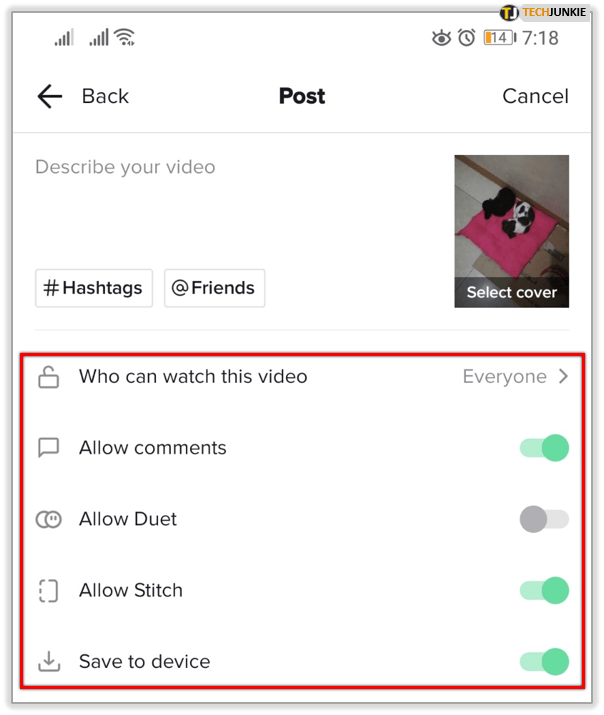
שלב 4
שנה את 'מי יכול לצפות בסרטון הזה' בהתבסס על ההעדפות שלך.
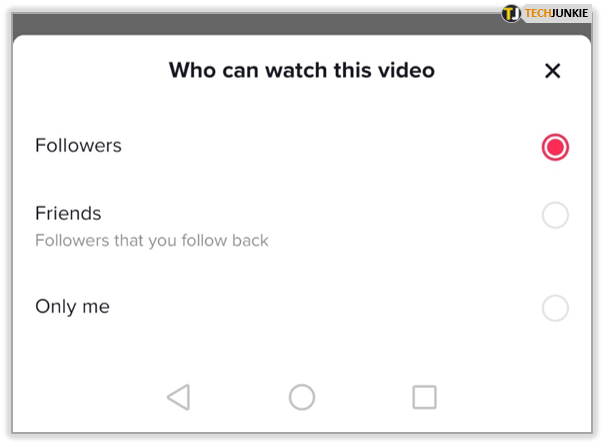
שלב 5
לחץ על 'פרסם' בפינה הימנית התחתונה כדי לעבור לאוויר עם הסרטון שלך.
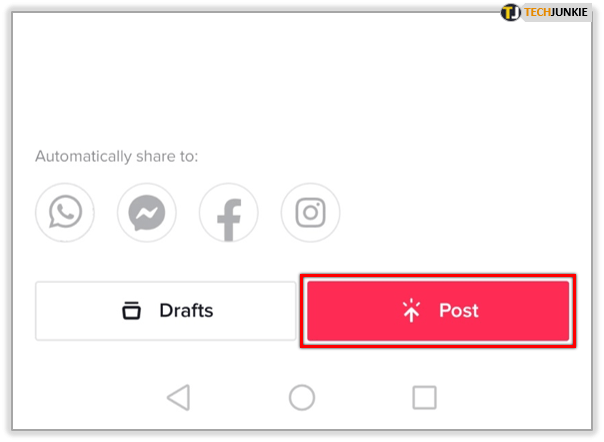
לאחר מכן הסרטון שלך יעלה לאוויר, והקהל שבחרת יוכל לצפות בו כרגיל.
עריכת טיוטות ב- TikTok
לאחר שאיתרת את הטיוטה שלך, יש לך אפשרות לערוך אותה שוב לפני הפרסום. בצע את ההוראות למעלה כדי לאתר את הטיוטה שלך. ברגע שתגיע למסך לפני הפרסום המבקש ממך להוסיף תיאור פשוט לחץ על החץ לאחור הממוקם בפינה השמאלית העליונה. זה יחזיר אותך למסך העריכה.
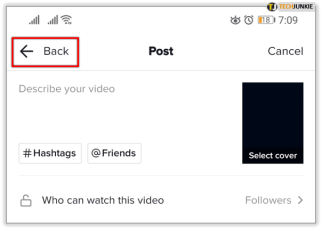
בצע את ההתאמות כפי שאתה רגיל לוחץ על 'הבא' ופרסם.
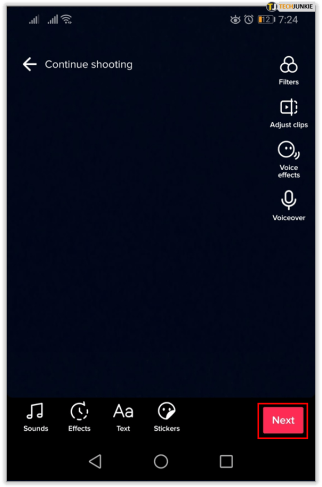
סרטונים ציבוריים ופרטיים ב- TikTok

TikTok נותן לך את האפשרות להגדיר את הסרטון שלך כ'פרטי' או 'ציבורי'. ייתכן שתרצה להגדיר את הסרטון שלך לפרטי בעת יצירת טיוטה. השלב הנוסף הוא אמצעי זהירות כדי למנוע ממך לשחרר בטעות את הסרטון לפני שאתה מוכן. אם תבחר באקראי את הסרטון הזה ותפרסם אותו, הסרטון יישאר פרטי.
סרטונים ציבוריים שונים. זה בדיוק זה, ציבורי. זה יהיה נגיש לכל מי שמשתמש ב-TikTok. אם אתה משתמש ברשת לשיווק, אתה הולך לעבוד עם סרטונים ציבוריים רוב הזמן, אבל שמירה על פרטיותם עד שתהיה מוכנה לפרסום היא אמצעי אבטחה נוסף.
אתה יכול לשנות סרטון ציבורי לפרטי בכל עת, גם לאחר הפרסום.
- בחר את הסרטון שברצונך להפוך לפרטי ב- TikTok.

- הקש על סמל עוד בפינה השמאלית התחתונה.

- בחר את סמל המנעול ובאפשרות מי יכול לצפות בסרטון זה, בחר רק אני.

הסרטון שלך ייעלם מהחיפוש ולא יהיה ניתן לצפות בו יותר על ידי משתמשי TikTok. אתה יכול להפוך את זה כדי להפוך גם סרטון פרטי לציבורי.

מחק סרטון ב-TikTok
אם אי פעם תצטרך למחוק סרטון ב-TikTok, זה גם מאוד פשוט. זו האופציה הגרעינית שכן הסרטון ייעלם מהרשת לגמרי, אבל זה עובד. הבחירה המועדפת תהיה להפוך את הסרטון לפרטי אבל אם אתה צריך למחוק סרטון אתה יכול.
- פתח את הסרטון מתוך TikTok.

- בחר סמל נוסף בתחתית המסך כדי לגלול בין האפשרויות.

- בחר את סמל האשפה.

- אשר את בחירתך.

אין אפשרות מחיקה בכמות גדולה, כך שאם אתה מנהל משק בית, תצטרך לעשות זאת עבור כל סרטון שאתה רוצה להסיר.
מחיקת טיוטות
ייתכן שיש לך כמה טיוטות שנשמרו באפליקציית TikTok, או רק אחת. אם אתה רוצה למחוק את זה אתה יכול.
- פתח את אפליקציית TikTok ולחץ על סמל הפרופיל שאומר "אני" שנמצא בפינה השמאלית התחתונה

- פתח את הסרטונים המנוסחים שלך

- הקש על 'בחר' בפינה הימנית העליונה

- הקש על הבועות לצד הטיוטות שברצונך למחוק

- הקש על מחק ואשר על ידי לחיצה על 'מחק' בתיבה המוקפצת

שחזור טיוטות
למרות שיש כמה שלבים שעליך לבצע, נראה שחלקם מחקו בטעות טיוטות חשובות.
מספר משתמשים דיווחו שהם מחקו בטעות אפליקציות חשובות. זה יכול לקרות בעת ניקוי המטמון של האפליקציות, הסרת התקנה והתקנה מחדש או לחיצה על האפשרות 'מחק'.
האם אוכל לשחזר טיוטה שנמחקה?
אין דרך לשחזר טיוטה שנמחקה מאפליקציית TikTok. שמענו על כמה אפליקציות של צד שלישי שיכולות לשחזר טיוטת TikTok שנמחקה, אבל אין ערובה שהן פועלות כפי שהן אמורות. מוריד. האפליקציה תצטרך לגשת גם לכל הנתונים במטמון שנמחק של הטלפון שלך. כדי להבטיח שלא תמחק בטעות את הטיוטות שלך בעתיד, אל תרוקן את המטמון ותגבה את כל סרטוני הטיוטות.
כיצד אוכל להעביר את הטיוטות שלי מטלפון אחד למשנהו?
שמור את הטיוטה במכשיר שלך, בצע גיבוי של הטלפון שלך לתמונות Google, iCloud, DropBox, Samsung Cloud או כל שירות אחר. היכנס לחשבון במכשיר החדש שלך והטיוטה תופיע בענן שלך.u003cbru003eu003cbru003eכשאתה מוכן לפרסם, פשוט בחר באפשרות 'העלה' מימין ללחצן ההקלטה ב-TikTok. בחר את הטיוטה שלך מהענן, והמשיך לפרסם אותה כרגיל.


















